经过几个星期的开发,终于项目接近尾声了,完成了服务端的代码了。
接下来的就是要让做客户端的哥子们一起来协同开发了,那么就得要把项目服务端部署起来。
之前部署都是直接将项目手动打成war包然后放到tomcat的webapps里去的,但现在有了manven,就得要让它用起来,那天顺便看见了有一个叫做hudson的项目部署工具,于是便想用用它了。
使用步骤如下:
1.安装hudson:
hudson安装方法非常简单,到百度里去下一个hudson.war然后放在webapps里就可了,启动tomcat后,它就会自动安装了。
安装成功后,在浏览器运行下试试(我这里专门用了一个8888端口的tomcat服务器):
2.配置hudson:
配置hudson方法也很简单
点击系统管理->系统设置
配置好电脑上的jdk与maven目录就好了
之后点击save
这样就完成了
3.新建一个任务,开始部署项目
在部署项目前,需要做好以下准备。
A.让项目里的pom文件写上要部署服务器的tomcat管理地址及用户名和密码
其中的tomcat用户名和密码可在tomcat的conf目录中tomcat-users.xml设置的,我这里是这样设的:
<?xml version="1.0" encoding="UTF-8"?>
<tomcat-users>
<role rolename="manager-gui"/>
<role rolename="manager-script"/>
<user username="tomcat" password="123456" roles="manager-gui, manager-script"/>
</tomcat-users>在hadson首页中点击新建任务,之后填入任务名称及选择构建一个Maven 2/3 (Legacy)项目之后点击OK
由于我这里是用的svn来托管代码的,所以填入项目的svn地址,然后再在build中输入:tomcat7:redeploy -Dmaven.test.skip=true
点击save,如此就完成啦
c.最后一步,开始运行任务
任务添加成功后,回到hudson主页,点击刚刚添加的任务右边的运行按钮就可以了。
运行成功后,点击console,就可以实时查看任务进度了,看到
Finished: SUCCESS 就表示任务成功啦!
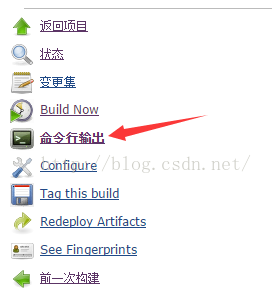
部署JAR包工程
对于某些JAR的的工程,无法部署到类似tomcat的容器中,想通过此hudson也可以实现远程的部署与上传
则需要在将要部署的项目中配置以下信息:
其中wipm-netty-server-deploy.sh的内容如下:
以上为本地型的,如果需要将文件复制到远程服务器,则类似地进行修改cp /root/.hudson/jobs/wipm-netty-server/workspace/target/sk-wipm-server-0.1.jar /home/ping/wipm/netty-server/ cp /root/.hudson/jobs/wipm-netty-server/workspace/target/lib/* /home/ping/wipm/netty-server/lib/ echo "ok! This project copy finsh!" echo "now,we are staring this project!" echo "clean project" kill `lsof -t -i:8080` java -jar /home/ping/wipm/netty-server/sk-wipm-server-0.1.jar & echo "congratulation!This project start successful!" exit
scp /root/.hudson/jobs/charge-netty-server/workspace/WebApp/pu_sk-wipm-server/target/sk-wipm-server-0.1.jar root@192.168.0.8:/home/puhaiyang/server/ scp /root/.hudson/jobs/charge-netty-server/workspace/WebApp/pu_sk-wipm-server/target/lib/* 192.168.0.8:/home/puhaiyang/server/lib/ echo "ok! This project copy finsh!" echo "now,we are staring this project!" echo "clean project" ssh 192.168.0.8 kill `lsof -t -i:8080` ssh 192.168.0.8 nohup java -jar /home/puhaiyang/server/sk-wipm-server-0.1.jar & echo "congratulation!This project start successful!" exit
其中scp和ssh没有输入远程的密码因为我在远程服务器中添加了本地的公钥,具体方法参照以下链接进行配置
http://blog.csdn.net/a237428367/article/details/50464153
4.部署本地项目到私有仓库
<distributionManagement>
<repository>
<id>releases</id>
<name>Proj Release Repository</name>
<url>http://192.168.0.1:8081/nexus/content/repositories/releases/</url>
</repository>
<snapshotRepository>
<id>snapshots</id>
<name>Proj Snapshot Repository</name>
<url>http://192.168.0.1:8081/nexus/content/repositories/snapshots/</url>
</snapshotRepository>
</distributionManagement> <servers>
<server>
<id>releases</id>
<username>admin</username>
<password>admin123</password>
</server>
<server>
<id>snapshots</id>
<username>admin</username>
<password>admin123</password>
</server>
</servers>































 1万+
1万+

 被折叠的 条评论
为什么被折叠?
被折叠的 条评论
为什么被折叠?










